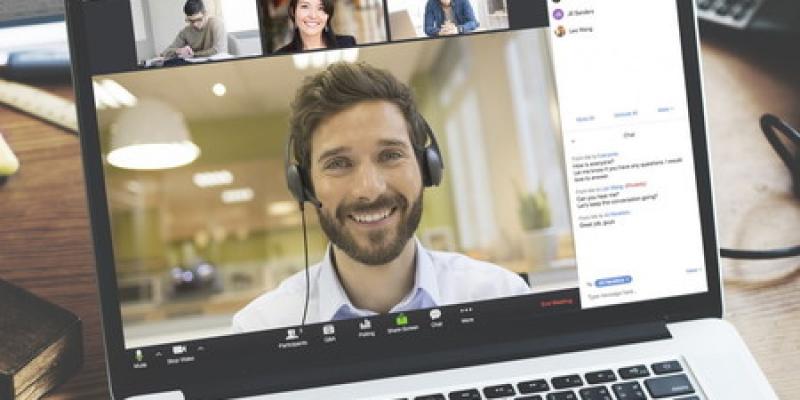
Lectura fácil
Hoy todos agradecemos el desarrollo de las nuevas tecnologías, que nos han conectado de una manera sin precedentes, pero a veces, cuando las ponemos en práctica, nos acordamos malamente del que las inventó. Las videollamadas en Zoom durante el teletrabajo son una de ellas.
Hubo un tiempo en el que, estando en tu casa, tu jefe te podía llamar por teléfono con una emergencia y tú contestarle en pijama. Hoy tu jefe no te llama, te videollama, y entonces tienes que dar la cara, literal.
Pero después de un año viéndonos el careto a través de una pantalla, la cosa ya ha perdido su gracia. ¡Por Dios que se acabe esto ya! Muchas de las videollamadas en Zoom que recibimos a diario no llevan a ningún puerto y nos quitan tiempo de trabajo que al final hacen que salgas tarde.
Si eres de los que están cansaaaaaaaaados de este tipo de comunicación y lo de no aceptar la invitación a la reunión convocada te parece un poco feo, tenemos una buena noticia para ti.
Zoom ha sido una de las plataformas virtuales que ha experimentado un incremento de popularidad realmente notable
Gracias a sus múltiples funciones, muchas personas han optado por esta opción para seguir comunicados con sus seres queridos.
Sin embargo, no podemos limitar el uso de Zoom a la comunicación entre familia, sino que también debemos mencionar que esta plataforma tiene otros usos. Uno de los más comunes son las reuniones académicas o de negocios.
De hecho, en todo el mundo Zoom se ha convertido en una de las herramientas más usadas para actividades académicas y reuniones de trabajo. No importa cuál sea tu caso, lo que sí es seguro es que de vez en cuando puedes necesitar un descanso.
Hay algunos trucos que las personas aplican para escaparse de las reuniones sin levantar sospechas
Zoom Escaper es un widget para Chrome creado por el artista Sam Lavigne que te puede librar de tediosas videollamadas.
Esta aplicación gratuita consiste básicamente en incorporar a tu conexión efectos de sonido que te ofrecerán la excusa perfecta para desconectar y seguir con lo tuyo.
Ruido de obras, eco en el micrófono, el niño que llora, viento, el perro que te ladra, problemas con el audio e incluso un hombre llorando. Por excusas, que no quede. Ya sabes, en la variedad está el gusto.
Cómo desconectar un ratito de la videollamada
Si tienes que terminar una tarea y estás mitad de una videollamada con tu jefe en Zoom, este truco tiene que ver con el fondo virtual. Antes debes saber que los anfitriones de la reunión pueden saber si estás en línea o no, y la manera más fácil de hacer lo primero es que mantengas la ventana de Zoom abierta.
1. Busca una fotografía o selfie real
Necesitas una selfie creíble. Tómate varias fotos donde aparezcas con la ropa que estarás usando durante la videollamada y elige la que sea más real, aunque también puedes seleccionar varias y cambiarlas constantemente.
2. Coloca el selfie de fondo de pantalla en Zoom
Aquí es donde entra en juego la opción de fondo virtual. Para seleccionarla, deberás irte a la opción de "Más" en la barra de navegación y, posteriormente, pulsar el botón de "Fondo virtual".
En la parte superior aparecerán varios fondos y, al final, se encontrará un icono de más "(+)". Al seleccionar esta opción se abrirá la galería, y es ahí donde buscarás la foto que tomaste en el punto anterior.
Puedes ir a la opción de "Vista previa" para asegurarte de que la imagen es creíble y queda tal como lo esperabas. Para terminar, solo debes presionar el botón "Listo".
Al volver a la opción de "Fondo virtual" podrás visualizar el resultado final de tu fotografía. Desde ese momento todos los participantes también la verán. Si todo está en orden, no queda más que cerrar la opción y tomar tu descanso de la reunión de Zoom.
3. Regresa a la reunión
Cuando vuelvas, solo debes hacer lo contrario. Selecciona, nuevamente, la opción de "Fondo virtual", y después pulsa el botón de "Ninguno". Inmediatamente desaparecerá tu selfie y volverá la opción de mostrar tu fondo verdadero.
En este caso, recuerda mantener una posición similar a la de la fotografía para que el cambio no se vea muy brusco y los participantes de la videoconferencia no lo noten.



Añadir nuevo comentario